
Mail Drop ist ein Apple-Dienst, der es seinen Benutzern ermöglicht, Dateien von bis zu 5 GB zu senden, ohne auf Dritte zurückgreifen zu müssen, um sie zu teilen. Mit diesem Dienst können Sie keine größeren Dateien senden, aber er ist zweifellos eine Lösung für diejenigen, die ihre Dokumente und andere Informationen durch einfache Verfahren senden möchten .
Contents
Welche Funktionen heben MailDrop von anderen Anwendungen in seiner Branche ab?
Einige E-Mail- Unternehmen geben ihren Benutzern die Möglichkeit, Dateien gemeinsam zu nutzen, aber normalerweise müssen andere Anwendungen installiert werden, um das Verfahren durchführen zu können. Die Alternativen durch diese jeweiligen Cloud -Apps sind dafür verantwortlich, die Grenze dessen, was geteilt wird, zu erhöhen . Ab diesem Punkt unterscheidet sich Mail Drop jedoch von diesen anderen Plattformen, da es nicht durch andere Anwendungen ergänzt werden muss, um große Dateien zu senden.
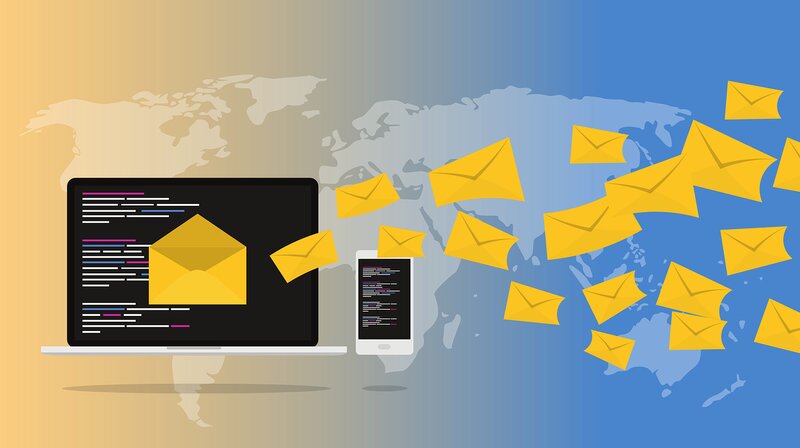
Es ist ein nativer Apple-Dienst
Dieser Dienst stammt von Apple und seine Erstellung beginnt als eine Funktionalität, die aus der ursprünglichen Mail des Unternehmens entwickelt wurde. Diejenigen, die bereits Benutzer von Apple Mail oder einem anderen Dienst dieser Art sind, werden wissen, dass es keine Komplikationen gibt, Dokumente , Bilder oder andere kleine Dateien zu senden.
Komplikationen können auftreten, wenn wir Dateien wie Filme, Videos und andere große Mengen an Dokumentation senden müssen, da Apples aktuelle Mail- oder andere elektronische Messaging-Plattformen die Dateien aufgrund der Überschreitung des Limits möglicherweise nicht senden.
In dieser Situation kann Mail Drop der beste Verbündete sein, um solche Dokumente und Dateien freizugeben, da es als Verbindung zwischen der Cloud und unserem Posteingang fungiert und es uns ermöglicht, Dateien freizugeben und gleichzeitig ein einfaches Verfahren beizubehalten . Sie können auch Speicherplatz auf Ihrem iPhone freigeben, indem Sie Dateien löschen.
Kann von jedem iOS-Gerät verwendet werden
Es ist bekannt, dass Apple-Dienste von einem anderen Gerät desselben Unternehmens verwendet werden können, zusätzlich zu der Tatsache, dass diese Anwendung von Apple selbst stammt, sodass sie allen Benutzern, die die Mail -App auf ihrem iPhone, iPad usw. , können den Mail Drop nutzen.
Auch wenn Sie kein Apple-Gerät in Reichweite haben, aber ein Konto bei dem Dienst registriert haben, können Sie mit Windows-Browsern auf iCloud Mail zugreifen .
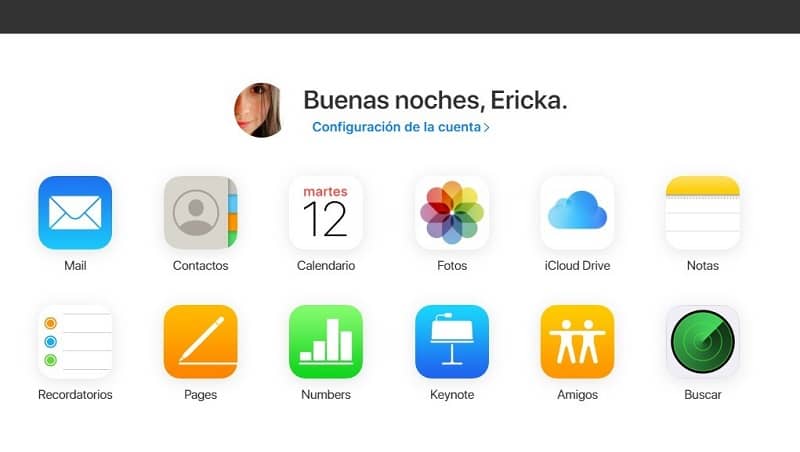
Hilft, die Grenzen des Sendens von Dateien zu überschreiten
Um sich ein Bild von den Unterschiedszahlen zu machen, die Sie mit Mail Drop im Vergleich zu anderen Diensten teilen können, werden wir zunächst auf Unternehmen wie Outlook und Gmail hinweisen, deren Anerkennung und Verwendung recht umfangreich sind. Outlook hat ein Limit von 34 MB zum Anhängen von Dateien (Multimedia, Berichte, Dokumente usw.), die durch die Verknüpfung mit Dateien aus Ihrer OneDrive-Cloud eine Kapazität von 2 GB erreichen können.
Nun, was Gmail betrifft, diese E-Mail-Plattform von Google, hat ein Limit von 25 GB, an das Sie Links zu anderen Google Drive-Dateien anhängen können. Für Dateien mit einer maximalen Größe von 25 MB reicht iCloud Mail, der jeweilige E-Mail-Dienst von Apple, aus .
Wie können Sie MailDrop auf Ihrem iOS-Gerät installieren?
Als Apple-Dienst müssen wir wissen, dass es nicht erforderlich ist, eine andere Mail Drop-Anwendung als Anwendung zu installieren, um sie verwenden zu können , wenn Sie nur die Standard-E-Mail-Anwendung haben Mail , mit der fast alle Geräte des oben genannten Unternehmens ausgestattet sind. . Das heißt, Sie können über die iCloud-Website auf den Mail Drop zugreifen und sobald Sie dort sind, können Sie die E-Mail senden. Wie Sie es mit Geräten wie iPad oder iPhone tun können, verwenden Sie einfach die vorinstallierte E-Mail von iOS und führen Sie jeden der Schritte aus, um eine normale E-Mail zu senden.

Welche Schritte sollten Sie befolgen, um eine große Datei in MailDrop hochzuladen und später zu senden?
Wenn das Senden einer E-Mail ohne große Dateien ein Prozess ist, der so einfach ist wie das Erstellen eines iCloud-Backups, informieren wir Sie, dass das Senden einer E-Mail mit sehr umfangreichem Inhalt genauso einfach ist, unabhängig davon, welche Mittel Sie zum Senden verwenden.
Mail Drop auf iPhone/iPad
Wenn Sie es mit iPad oder iPhone verwenden möchten, müssen Sie nur zur Standard-Mail- App von iOS gehen, wenn Sie eingegeben haben, wählen Sie Neue E-Mail senden aus , als wäre es eine tägliche E-Mail.
Füllen Sie unter anderem die Felder E-Mail, Empfänger, Betreff wie gewohnt aus, und wenn Sie fertig sind, klicken Sie auf Dateien anhängen , die in den Tastaturoptionen angezeigt werden. Sie können dies auch tun, indem Sie Bilder anhängen oder andernfalls auswählen Die Kamera zeichnet den Inhalt auf und sendet ihn.
Wenn Sie Dateien anhängen auswählen, gelangen Sie zum iOS-Datei-Explorer , dort können Sie die Dateien auswählen, die Sie der E-Mail hinzufügen möchten. Wenn alle Inhalte fertig sind, klicken Sie auf die Schaltfläche „Senden“ oben rechts. In dem Moment, in dem Sie Senden auswählen, erhalten Sie automatisch ein Popup-Fenster mit der Option Mail Drop verwenden, drücken Sie darauf und es ist fertig!
Mail Drop von iCloud Mail
Das erste, was Sie tun sollten, ist , über das Internet auf iCloud Mail zuzugreifen. Wählen Sie dann Neue E-Mail senden aus, als ob es sich um eine freizugebende E-Mail handeln würde. Die Plattform zeigt Ihnen das Fenster, in dem Sie die E-Mail erstellen, Sie geben die Informationen des Empfängers wie den Betreff und andere an und klicken dann auf den Clip, um die Dateien hinzuzufügen.
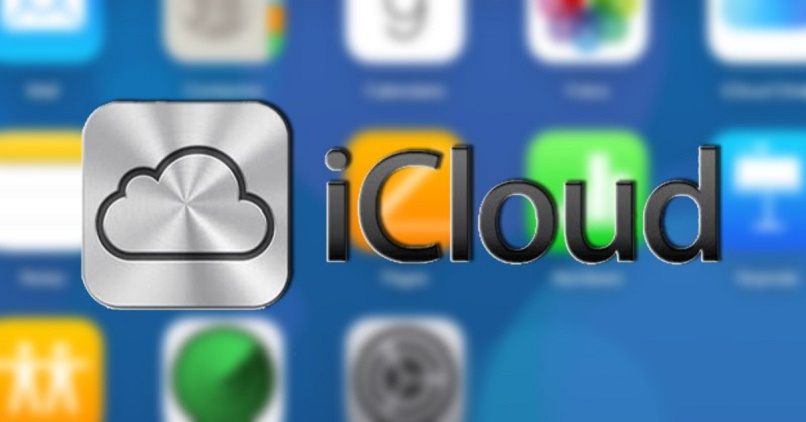
Es erscheint ein Fenster, in dem Sie die zu sendenden Dateien auswählen können, aber denken Sie daran, dass der Inhalt für die Verwendung von Mail Drop die vom Dienst geforderte Kapazität von 25 MB überschreiten muss. Wenn Sie die Anzahl der E-Mails überschreiten, wird die Option Mail Drop verwenden angezeigt , die Sie auswählen und mit Senden fortfahren. Der Absender erhält einen Link, um auf die E-Mail-Dateien zuzugreifen, ohne ein iCloud-Konto haben zu müssen. Auf der anderen Seite können Sie lernen, wie Sie Ihr iCloud-Konto von einem Android-Gerät aus öffnen.